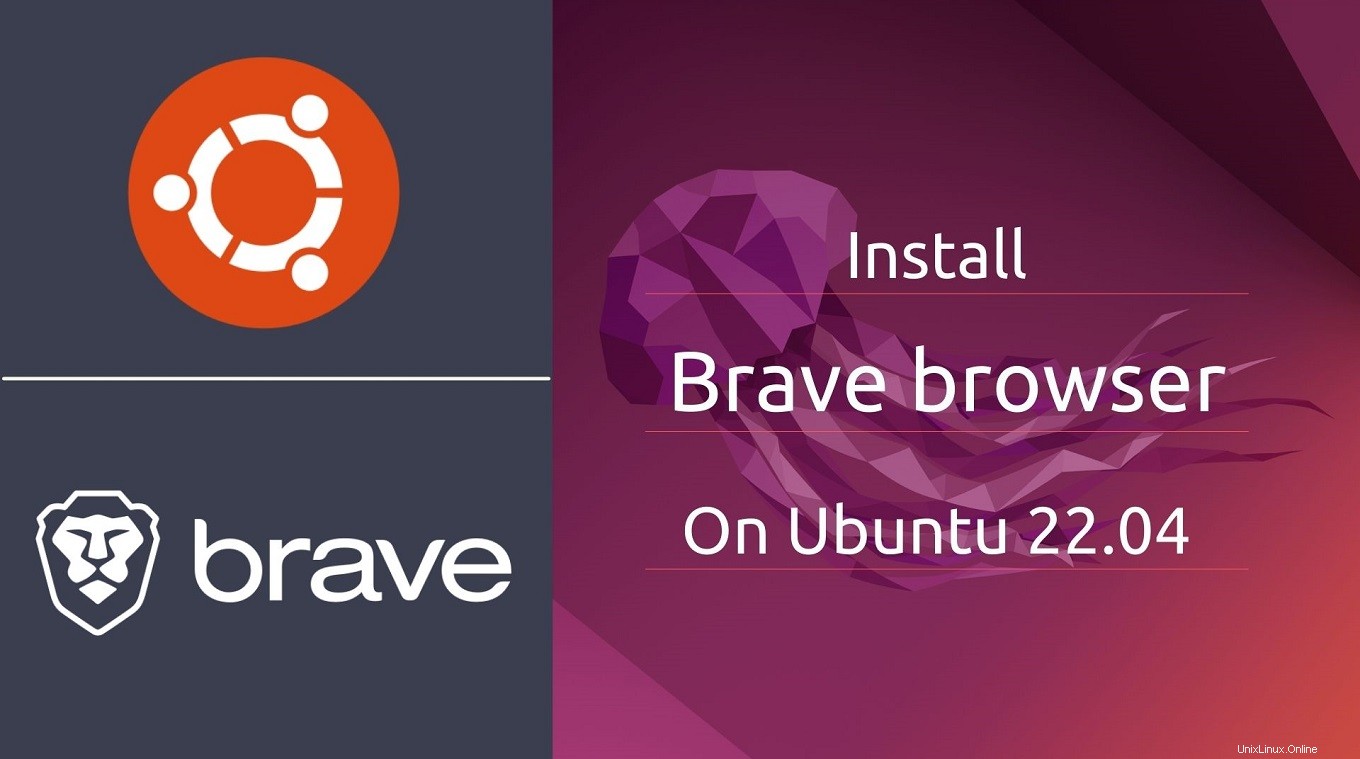
Braveブラウザは、Brave Software、Inc.によって開発されたChromium Webブラウザに基づくオープンソースブラウザです。Braveの焦点はプライバシーであり、オンライン広告とWebサイトトラッカーを自動的にブロックできます(デフォルト設定)。
これは、すべてのユーザーのデータをデバイスに保持することで優れたプライバシーを提供し、第三者がアクセスできない堅牢なブラウザです。
ここでは、Ubuntu 22.04 /Ubuntu20.04にBraveブラウザをインストールする方法を説明します。
Ubuntu22.04にBraveBrowserリポジトリを追加
BraveBrowserの安定したリポジトリを追加する
まず、Braveブラウザの署名キーをダウンロードしてインストールします。
wget -qO - https://brave-browser-apt-release.s3.brave.com/brave-browser-archive-keyring.gpg | sudo gpg --dearmor -o /usr/share/keyrings/brave-browser-stable-keyring.gpg
次に、Braveブラウザの安定したリポジトリを設定します。
echo "deb [arch=amd64 signed-by=/usr/share/keyrings/brave-browser-stable-keyring.gpg] https://brave-browser-apt-release.s3.brave.com/ stable main"|sudo tee /etc/apt/sources.list.d/brave-browser-release.list
ブレイブブラウザベータリポジトリを追加
まず、Braveブラウザの署名キーをダウンロードしてインストールします。
wget -qO - https://brave-browser-apt-beta.s3.brave.com/brave-browser-beta-archive-keyring.gpg | sudo gpg --dearmor -o /usr/share/keyrings/brave-browser-beta-keyring.gpg
次に、Braveブラウザのベータチャネルリポジトリを設定します。
echo "deb [arch=amd64 signed-by=/usr/share/keyrings/brave-browser-beta-keyring.gpg] https://brave-browser-apt-beta.s3.brave.com/ stable main"|sudo tee /etc/apt/sources.list.d/brave-browser-beta.list
Ubuntu22.04にBraveBrowserをインストールする
BraveBrowserStableをインストールする
ブレイブブラウザのリポジトリを追加した後、リポジトリインデックスを更新します。
sudo apt update
次に、以下のコマンドを使用してBraveブラウザをインストールします。
sudo apt install -y brave-browser
BraveBrowserBetaのインストール
ブレイブブラウザのベータチャネルリポジトリを追加した後、リポジトリインデックスを更新します。
sudo apt update
次に、以下のコマンドを使用してBraveブラウズベータをインストールします。
sudo apt install -y brave-browser-beta
Ubuntu22.04でBraveブラウザを起動
ブレイブブラウザのインストールが完了したら、brave-browserと入力してブレイブブラウザを起動できます。 またはbrave-browser-beta ターミナルで、またはアクティビティに移動します。
ブラウザを起動するときに、必要に応じてBraveブラウザをデフォルトのWebブラウザとして設定するオプションがあります。
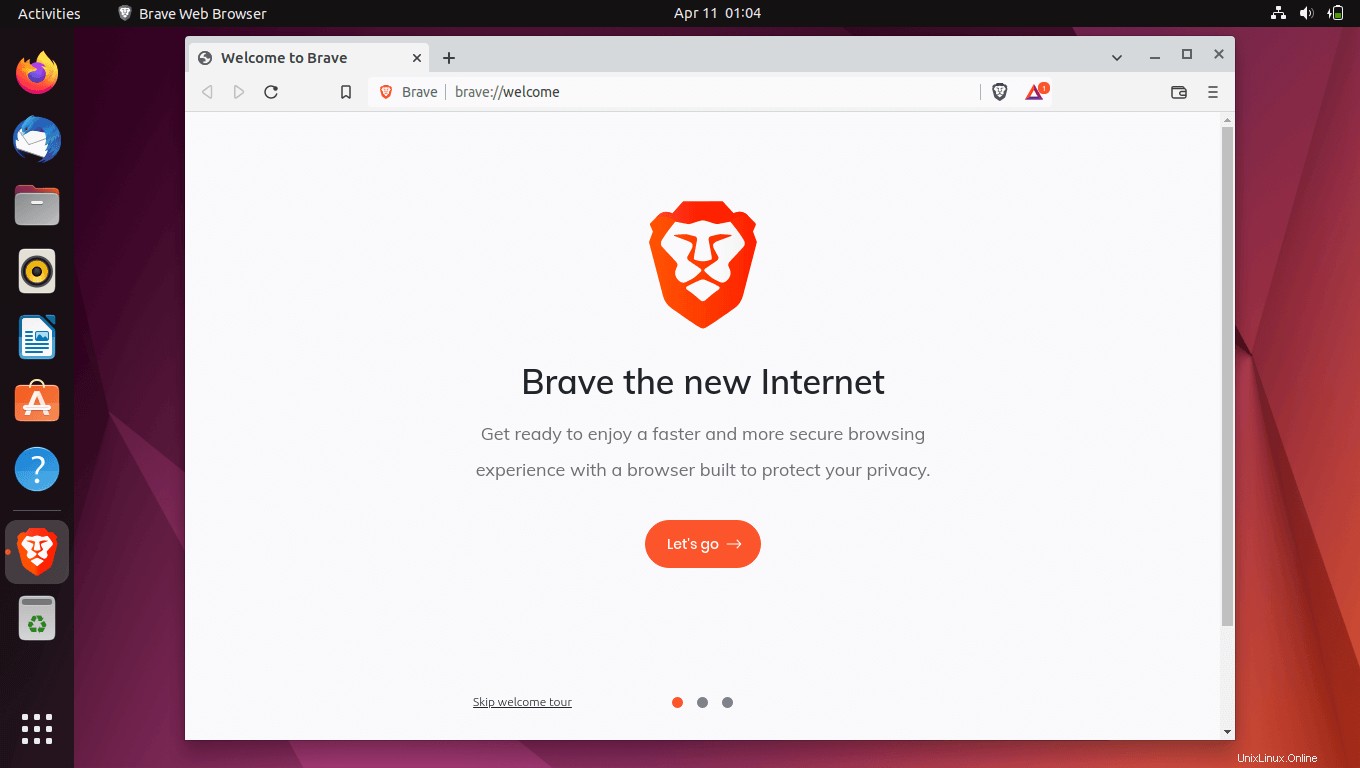
結論
それで全部です。 Ubuntu 22.04 /Ubuntu20.04にBraveBrowserをインストールする方法を学んだことを願っています。